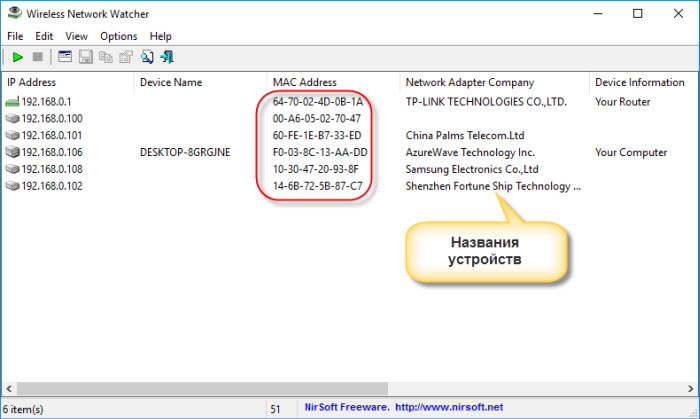azurewave technology подключен к моему wifi что это такое
Как определить, кто подключен к вашему WI-Fi
Содержание
Содержание
Иногда интернет ни с того ни с сего жутко тормозит. Одной из неочевидных причин может быть постороннее подключение к вашему Wi-Fi. Как увидеть и заблокировать чужие устройства — в этой статье.
Проверка настроек роутера
Список текущих подключений доступен в настройках Wi-Fi-роутера. Открыть настройки можно с помощью браузера, введя в адресной строке 192.168.1.1 или 192.168.100.1 — в зависимости от модели устройства. Логин и пароль по умолчанию, как правило, «admin».
В настройках роутера TP-Link открываем «Беспроводной режим» — «Состояние станций», либо «Беспроводной режим» — «Статистика беспроводного режима»:
У роутеров D-Link это «Расширенные настройки» — «Статус» — «Клиенты»:
У Asus «Карта сети» — «Клиенты»:
В маршрутизаторах других брендов необходимый путь может быть другим.
В соответствующем разделе настроек, в зависимости от модели, отображается список текущих подключений и информация о них: MAC-адрес подключенного устройства, IP-адрес, статус подключения, тип девайса и прочее.
Использование специальных программ
Для отслеживания беспроводных подключений можно использовать специальный софт, который несколько упрощает задачу и позволяет получить более полную информацию о подключенных девайсах. В качестве примера ПО такого рода можно привести утилиты Wireless Network Watcher и SoftPerfect WiFi Guard. Программки очень просты в использовании.
В Wireless Network Watcher после запуска сразу отображается список подключений с сопутствующей информацией.
В SoftPerfect WiFi Guard надо выбрать сетевой адаптер в открывшемся окне, после чего нажать кнопку «Сканировать». Все обнаруженные подключения, кроме текущего компьютера, будут помечены красным. Дважды кликнув на нужном подключении, можно выбрать опцию «Я знаю этот компьютер или устройство», чтобы сменить метку на зеленую.
Блокировка нежелательных подключений
Если установка/замена пароля не помогает или по каким-то причинам невозможна, то прежде всего нужно выявить чужеродное подключение в соответствующем списке. Если в нем отображается информация о типе устройства, то определить лишнее подключение можно сразу. Если это сходу непонятно, следует посмотреть МАС-адреса своих девайсов.
В ОС Android: Настройки — Система — О телефоне — Общая информация — MAC-адрес Wi-Fi и MAC-адрес WLAN.
В iOS: Настройки — Основные — Об этом устройстве — Адрес Wi-Fi
После методом исключения выявляем в списке чужое подключение. Далее переходим в настройках роутера в раздел «Фильтрация MAC-адресов» или «MAC-фильтр». Здесь можно выбрать «Режим запрета MAC-адресов».
Режим по умолчанию «Отключено» означает, что фильтрация отсутствует и доступ имеется для всех MAC-адресов. Если включить режим «Разрешить» и добавить какой-либо MAC-адрес с помощью кнопки «Добавить», то подключение к Wi-Fi будет доступно только с этим MAC-адресом, все остальные будут блокироваться. Режим «Запретить» позволяет заблокировать доступ для отдельного MAC-адреса (или нескольких), который нужно предварительно добавить вручную. В некоторых моделях роутеров такие настройки доступны непосредственно в списке подключений.
Дополнительные настройки Wi-Fi-роутера
Каким еще образом можно отсечь халявщиков? Прежде всего это установка пароля на Wi-Fi. Для этого открываем «Беспроводной режим» — «Защита» («Защита беспроводного режима», «Настройки безопасности» или аналогичный раздел) — «Настроить точку доступа вручную», выбираем здесь надежный метод сетевой аутентификации (например, WPA2-Personal) и задаем пароль. Само собой, избегая при этом слишком простых вариантов пароля, которые можно вычислить путем ручного подбора. После чего жмем «Сохранить».
Такой вариант, однако, не всегда удобен. Например, если у вас часто бывают разные гости, которым вы не хотите осложнять доступ в интернет.
Еще один метод, позволяющий спрятать свой Wi-Fi не только от обычных посторонних пользователей, но и от потенциальных взломщиков, — это установка в настройках роутера параметра «Скрывать SSID». Находим в настройках «Беспроводная сеть» — «Основные настройки» — «Скрыть широковещание SSID» или «Скрывать SSID». После включения данной опции ваша точка доступа не будет отображаться среди доступных беспроводных сетей на любых устройствах. Однако пользователи, проинформированные о ее существовании, смогут подключиться вручную, указав соответствующий SSID.
Видео: Настя и сборник весёлых историй (Ноябрь 2021).
Ваш интернет движется немного медленнее, чем обычно? Видите ли вы подсказки устройств, которые вы не можете распознать в Windows Explorer, или когда вы транслируете мультимедиа на телевизор? Если вы подозреваете, что сосед украл ваш Wi-Fi, вот как проверить (и загрузить их).
В результате вы должны убедиться, что каждое устройство, подключенное к вашей сети, является тем, которому вы можете доверять. К счастью, есть бесплатные инструменты, которые помогут вам увидеть всех на вашем Wi-Fi прямо сейчас.
Посмотрите, кто в вашей сети
Наблюдатель за беспроводной сетью
Найти пользователей
Полученный список может выглядеть немного загадочно, особенно если вы не очень разбираетесь в технологиях, но не волнуйтесь. Вы можете пока игнорировать списки IP-адресов и MAC-адресов. Если вы используете Wireless Network Watcher, просто сосредоточьтесь на столбцах «Имя устройства» и «Компания сетевого адаптера».
Например, я вижу элемент с именем «Dulce» в Wireless Network Watcher, который является именем MacBook моей жены. Я вижу другой без названия, но с «Philips Lighting BV» в качестве производителя сетевого адаптера, что означает, что это, вероятно, центр для моих светильников Philips Hue. Вы можете дважды щелкнуть на устройстве, чтобы добавить «Пользовательский текст», который поможет вам идентифицировать каждое устройство, что поможет вам сузить все элементы в этом списке.
Кто на моем WiFi
Чтобы использовать Who’s On My WiFi, запустите программу и выберите «Да, настроить непрерывное автоматическое сканирование» во всплывающем окне. Нажмите Приступить в следующем окне, и приложение начнет сканирование вашей сети на наличие устройств. Вы увидите сообщение «Сканирование» в верхнем правом углу, когда оно работает, так что просто дайте ему минуту, чтобы сделать свое дело.
Найти пользователей
Если вы используете «Кто есть на моем Wi-Fi», то вам нужны столбец «Описание» и имя «Производитель», которые отображаются на правой панели при нажатии на элемент. Эти два значения подскажут вам, что представляет собой каждое устройство.
В приложении «Кто есть на моем Wi-Fi» вы не можете назначать собственные имена, но вы можете присвоить устройству метку, например «Рабочий стол» или «Планшет», и пометить ее как «Известно». Просмотрите список и отметьте все элементы, которые вам знакомы.
Получить второе мнение
Если вам повезет, вы сможете распознать все элементы в этом списке, но есть некоторые, которым не хватает информации. После просмотра моего списка, например, у меня осталась пара устройств, в которых не было ни названия, ни производителя. Тем не менее, я смог получить немного больше информации из веб-интерфейса моего маршрутизатора.
Откройте страницу управления маршрутизатором, введя его IP-адрес в адресной строке браузера. (Если вы никогда не делали этого раньше, вы можете узнать о том, как это сделать здесь). Оказавшись там, найдите параметр, который звучит как «Подключенные устройства» или «Список клиентов». Это представит вам список, аналогичный списку Wireless Network Watcher, но информация может немного отличаться. После перекрестной ссылки на неизвестные устройства между этими двумя я обнаружил, что одно из них было перечислено как «AzureWave Technology, Inc» в интерфейсе моего маршрутизатора, но не «Wireless Network Watcher». Небольшой поиск в Google показал, что это была моя спринклерная система Rachio, поэтому я смог пометить это и двигаться дальше.
Устранить альтернативы
Если вы видите в списке другие немаркированные устройства, проверьте в своем доме наличие гаджетов, подключенных к Интернету, которые вы могли пропустить. Я понял, что моего Amazon Echo нет в списке, поэтому после проверки приложения Alexa на моем телефоне я смог сопоставить его MAC-адрес с одним из немеченых элементов в Wireless Network Watcher.
Если все идет хорошо, вы сможете определить каждое устройство в вашей сети. Если они остались, и вы прочесали свой дом в поисках других подключенных к интернету устройств и ничего не нашли, есть вероятность, что кто-то поблизости может использовать ваш Wi-Fi.
Повысьте безопасность своей сети
Если WPS включен, его следует отключить, поскольку эта функция упрощает взлом вашего пароля Wi-Fi. (Если вы хотите разрешить гостям доступ к Wi-Fi, не предоставляя им доступ к вашим устройствам и информации, вы всегда можете включить гостевую сеть маршрутизатора.)
azurewave technology inc что это
У любого ИТ-специалиста, работа которого связана с «железом», рано или поздно накапливается запас вещей, которые вроде бы и не нужны, и выкинуть жалко. Но иногда находятся оригинальные идеи, как продлить некоторым из них полезное существование.
Прежде всего, угадайте, что это?
Без сомнения, это настольные часы с подставкий и цветком. Но не только. Теперь это ещё и USB Wi-Fi гаджет. Как? Сейчас расскажу. Без ненужных вещей не обошлось.
Первая ненужная вещь – Wi-Fi модуль AzureWave AW-GA800BT, оставшийся из комплекта какой-то материнской платы от Asus.
Найти ему достойное применение хотелось уже давно. Для этого пригодились несколько других ненужных вещей:
Wi-Fi антенна с начисто оторванным RP-SMA разъёмом (пригодился сам разъём, кусочек кабеля и гильза четвертьволнового резонатора собственно антенны);
неработающая плата из контейнера для жёсткого диска (пригодился разъём mini-USB с кусочком платы и пара конденсаторов);
гибкая дужка микрофона от сломанной гарнитуры;
разъём и стабилизатор напряжения, выпаяны с какой-то платы.
Четыре контакта разъёма на плате AzureWave AW-GA800BT представляют из себя обычный USB, ещё один контакт это питание 3,3В, остальные контакты в работе платы не участвуют.
Чтобы плата заработала, достаточно подключить её к USB и подать дополнительно 3,3В, которые можно получить тут же, из 5В, взятых с первого контакта USB. Распиновка раъёма (гнезда) mini-USB B:
Я получил 3,3В с помощью стабилизатора напряжения 1117-3.3, установив его на кусочке текстолита, отпиленном вместе с разъёмом от неисправной платы из контейнера для жёсткого диска.
При этом для подготовки под установку новых элементов был применён древний радиолюбительский способ изготовления плат процарапыванием металлического слоя.
Схема включения стабилизатора типовая.
Про изготовление антенн такого типа я уже ранее рассказывал. Все расчёты, приведённые там, справедливы и здесь, с единственным отличием – квадраты стали кругами. 🙂 Вместо периметра квадрата теперь длина окружности.
Конструкция в сборе, финальная проверка, и можно приступать к упаковке в корпус. Корпусом послужил настольный прибор с часами, полученный, кстати в качестве приза на одном из стендов партнёров на семинаре Intel IT Galaxy в Новосибирске 11 ноября 2010г.
А цветок – всего лишь маскировка для антенны, и его изготовление – уже совсем другая история. 🙂
Ещё раз взглянуть на окончательный результат – настольный декоративный USB Wi-Fi гаджет с часами – можно в начале заметки. Ах да, драйвер для Realtek RTL8187L, на котором построен AzureWave AW-GA800BT, скачан с сайта Realtek.
Спасибо Олегу Смирнову, г. Новосибирск, за некоторые ненужные вещи.
Эпиграф: Если у человека нет чувства юмора, у него по крайней мере должно быть чувство, что у него нет чувства юмора.
Не далее как сегодня с коллегами вычисляли неблагополучно подключенное устройство с целью отключить порт на коммутаторе в воспитательных целях.
В нашем случае мы физически видели железку, но, к нашему несчастью, дёрганье патчкорда из неё так и не положило порт на коммутаторе — спасибо замурованным хабам и стихийно-историческому становлению СКС в этом помещении.
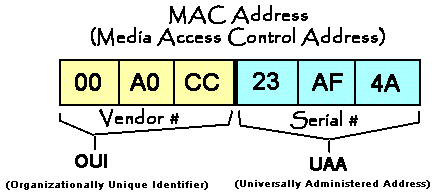
Обмен информацией шёл через Lync, изумительно раскрасивший портянку с MAC-адресами смайликами.
Причина, конечно, банальна — 0E:01:3F:95:D1:68 превращается в 0E:01:3F:95
После минутного позитива возникла идея ввести градацию «весёлых» и «грустных» mac-адресов.
По терверу, вероятность появления 😀 — 1/16 и позиций для возникновения весёлости — пять (первый байт не генерирует смайлик), что после недолгих набросков приводит к пониманию наличия порядка 27,6% весёлых адресов.
Нам стало интересно, наверняка есть вендоры, у которых OUI сами по себе весёлые. И сегодня мы представляем top10 оборудования с «весёлыми» MAC-адресами.
75 Cisco Systems, Inc
55 Apple, Inc.
47 Samsung Electronics Co.,Ltd
39 HUAWEI TECHNOLOGIES CO.,LTD
27 ARRIS Group, Inc.
680 Cisco Systems, Inc
477 Apple, Inc.
366 Samsung Electronics Co.,Ltd
299 HUAWEI TECHNOLOGIES CO.,LTD
221 ARRIS Group, Inc.
Отчего бы не посчитать в процентовке? Давайте почувствуем себя британскими учёными! Отметим, сколько заведомо «весёлых» OUI (+) у венодора и сколько «грустных» (-) (в них, впрочем не всё потеряно — там тоже будет немного «весёлых» MAC-адресов. Отсечём тех, у которых есть хотя-бы 5 диапазонов адресов и получим:
| вендор | + | — | ± % |
| «UNGERMANN-BASS INC.» | 16 | 1 | 1600% |
| «Hangzhou H3C Technologies Co., Limited» | 10 | 17 | 58.82% |
| «Amazon Technologies Inc.» | 6 | 12 | 50% |
| «AzureWave Technology Inc.» | 8 | 23 | 34.78% |
| «IEEE Registration Authority» | 22 | 72 | 30.55% |
| «ASKEY COMPUTER CORP» | 5 | 18 | 27.77% |
| «Liteon Technology Corporation» | 8 | 30 | 26.66% |
| «vivo Mobile Communication Co., Ltd.» | 5 | 21 | 23.80% |
| «Murata Manufacturing Co., Ltd.» | 6 | 28 | 21.42% |
| «D-Link International» | 6 | 33 | 18.18% |
| «Cisco SPVTG» | 6 | 35 | 17.14% |
UB — первое место с огромным отрывом (по ходу они знакомы с идеей!)
H3C — второе место (!).
Список явно затянулся, чтобы захватить хотя-бы ещё одного широко известного производителя сетевого оборудования массового сегмента (D-Link).
Все последующие выпуски Только предстоящий выпуск Получить напоминание за 1 торговый день
Позиция успешно добавлена:
Сведения о компании AzureWave Technologies Inc
Контактная информация
Руководители
| Название | Возраст | Год | Заголовок |
|---|---|---|---|
| Deci Yao | — | — | Director |
| Qingyun Chen | — | 2018 | Independent Director |
| Qidong Zhang | — | 2018 | Independent Director |
| Mingzhi Zhou | — | 2018 | Independent Director |
| Mingde Wang | — | 2005 | Deputy General Manager |
| Qingyi Hong | — | 2011 | Head of Finance and Accounting |
| Yicheng Huang | — | 2007 | Deputy General Manager |
| Honglin Shi | — | 2005 | Deputy General Manager |
| Tse-Hsien Tung | — | 2009 | Director |
| Jason Cheng | — | 2017 | Chairman of the Board |
| Congjie Li | — | 2009 | General Manager, Director |
Участвуйте в форуме для взаимодействия с пользователями, делитесь своим мнением и задавайте вопросы другим участникам или авторам. Пожалуйста, используйте стандартный письменный стиль и придерживайтесь наших правил.
Azurewave technology inc подключен к моему wifi
Привет всем. Сегодня здесь разберем материал “Как узнать кто подключён к моему WiFi и отключить”. Весь этот процесс прост, в этом вы убедитесь ознакомившись с материалом. Достаточно воспользоваться панелью управления роутером и произвести небольшие настройки.
Разумнее всего просто сменить данные для подключения к роутеру WiFi, а не лазить в настройках, качать специальные программы для определения устройств. Но иногда действительно проще отрубить одного, двух или трех пользователей сидящих на вашей волне, нежели вводить на всех устройствах новые данные, тыкая в мелкие кнопочки попадая толстым пальцем не на ту, которая нужна. Удалять, вводить заново, при этом приговаривая плохие слова.
Как узнать кто подключён к моему wifi и отключить
Содержание
Wireless Network Watcher
Но для начала хотелось бы определить, какие устройства жрут ваш или наш трафик. Имя и фамилию, к сожалению, узнать невозможно, но тип устройства определим. В этом нам поможет софтина Wireless Watcher. Простая и легкая утилита распространяется бесплатно. На офсайте (ссылка ниже) можно скачать версию с установкой и без установки. Обе работают одинаково хорошо.
Качайте, запускайте, смотрите. Все как на ладони. Показаны все устройства принимающие WiFi с роутера.
Watcher способен работать в фоне, оповещая о новых подключениях к сети.
По умолчанию эта функция уже включена, останется только активировать оповещение поставив галочку “Beep New …”. После первого сканирования Watcher уйдет в фон и будет продолжать работу, но немного медленнее, чтобы не нагружать систему.
Одним минусом Watcherа является то, что он не русифицирован. Но это поправимо. На официальном сайте рассказывается как это сделать. Мы сделаем проще, в папку с программой закинуть файл (скачать ниже) и перезапустить программу.
Теперь все на русском языке.
Больше всего нужна колонка с MAC адресами. Каждое устройство, компьютер, планшет, смартфон имеют определенный, уникальный MAC. По ним и будем отключать чужих пользователей.
Смотрим MAC адрес устройств
Чтобы под горячую руку не попали свои устройства, определим их MAC и запомним.
Здесь можно посмотреть адрес несколькими способами, но быстренько рассмотрим один, через сетевые подключения. Область трея имеет значок сети, клик правой мышки, выбор “Центр управления…”.
Затем переход по “Беспроводным сетям”, “Сведения”. Все, запоминаем на листок бумаги адрес компа.
MAC смартфона или планшета смотрим через настройки, “О телефоне”, “Общая информация”.
Остальные устройства по аналогии.
Закрыть доступ WiFi чужим
Как говорил выше, закрывать доступ будем через панель настроек нашего роутера. В адресной строке браузера необходимо ввести IP устройства, его можно скопировать с программы.
Затем вводим два раза admin, если вы не меняли логин, пароль.
Открывается панель настроек (управления). Дальнейшие действия будут происходить на примере роутера TP-LINK. На других моделях практически все то же самое, отличие только по оформлению интерфейса.
Первым делом можно взглянуть на статистику подключений, где по аналогии с программой будут отображаться все подключенные устройства, только с MAC адресом.
“Беспроводной режим” – “Статистика”
А закрывать доступ будем через фильтр этих самых адресов “Фильтрация MAC …”.
Жмем кнопку “Добавить”, вводим данные:
Все это сохраняем, делаем спокойный выдох. Если имеются еще “ЧУЖИЕ”, повторяем операцию со следующим адресом.
Теперь ваш WiFi будет работать только для ваших устройств.
Написано много, а на самом деле все делается за пару минут и довольно удобно.
Теперь вы в курсе как узнать кто подключен к моему WiFi и отключить его.
Ссылки
Файл для русификации программы.
Эпиграф: Если у человека нет чувства юмора, у него по крайней мере должно быть чувство, что у него нет чувства юмора.
Не далее как сегодня с коллегами вычисляли неблагополучно подключенное устройство с целью отключить порт на коммутаторе в воспитательных целях.
В нашем случае мы физически видели железку, но, к нашему несчастью, дёрганье патчкорда из неё так и не положило порт на коммутаторе — спасибо замурованным хабам и стихийно-историческому становлению СКС в этом помещении.
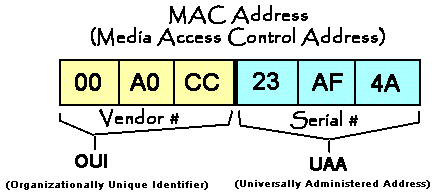
Обмен информацией шёл через Lync, изумительно раскрасивший портянку с MAC-адресами смайликами.
Причина, конечно, банальна — 0E:01:3F:95:D1:68 превращается в 0E:01:3F:95
После минутного позитива возникла идея ввести градацию «весёлых» и «грустных» mac-адресов.
По терверу, вероятность появления 😀 — 1/16 и позиций для возникновения весёлости — пять (первый байт не генерирует смайлик), что после недолгих набросков приводит к пониманию наличия порядка 27,6% весёлых адресов.
Нам стало интересно, наверняка есть вендоры, у которых OUI сами по себе весёлые. И сегодня мы представляем top10 оборудования с «весёлыми» MAC-адресами.
75 Cisco Systems, Inc
55 Apple, Inc.
47 Samsung Electronics Co.,Ltd
39 HUAWEI TECHNOLOGIES CO.,LTD
27 ARRIS Group, Inc.
680 Cisco Systems, Inc
477 Apple, Inc.
366 Samsung Electronics Co.,Ltd
299 HUAWEI TECHNOLOGIES CO.,LTD
221 ARRIS Group, Inc.
Отчего бы не посчитать в процентовке? Давайте почувствуем себя британскими учёными! Отметим, сколько заведомо «весёлых» OUI (+) у венодора и сколько «грустных» (-) (в них, впрочем не всё потеряно — там тоже будет немного «весёлых» MAC-адресов. Отсечём тех, у которых есть хотя-бы 5 диапазонов адресов и получим:
| вендор | + | — | ± % |
| «UNGERMANN-BASS INC.» | 16 | 1 | 1600% |
| «Hangzhou H3C Technologies Co., Limited» | 10 | 17 | 58.82% |
| «Amazon Technologies Inc.» | 6 | 12 | 50% |
| «AzureWave Technology Inc.» | 8 | 23 | 34.78% |
| «IEEE Registration Authority» | 22 | 72 | 30.55% |
| «ASKEY COMPUTER CORP» | 5 | 18 | 27.77% |
| «Liteon Technology Corporation» | 8 | 30 | 26.66% |
| «vivo Mobile Communication Co., Ltd.» | 5 | 21 | 23.80% |
| «Murata Manufacturing Co., Ltd.» | 6 | 28 | 21.42% |
| «D-Link International» | 6 | 33 | 18.18% |
| «Cisco SPVTG» | 6 | 35 | 17.14% |
UB — первое место с огромным отрывом (по ходу они знакомы с идеей!)
H3C — второе место (!).
Список явно затянулся, чтобы захватить хотя-бы ещё одного широко известного производителя сетевого оборудования массового сегмента (D-Link).

Симптомы «чужих» подключений к вашему WIFI
Сегодня интернет-маршрутизаторы используются повсеместно в офисах, квартирах, общественных местах, поскольку они позволяют одновременно получить быстрый доступ в сеть нескольким устройствам. Принцип работы данных приборов заключается в использовании технологии WI-FI по протоколу сервер-клиент. Маршрутизатор имеет специальный разъем для подключения интернет-кабеля, после чего он раздает полученную скорость между клиентами.
Однако далеко не всем пользователям необходимо, чтобы их интернет пускали в дело посторонние лица, например, соседи по подъезду или комнате в общежитии. Иногда возникает желание раздавать беспроводной доступ только в рамках квартиры, если в наличии имеется несколько единиц таких устройств как:
Кроме того, благодаря WI-FI можно создавать локальные сети в условиях офисов, если эксплуатируемые гаджеты оснащены адаптером. К основным симптомам того, что кто-то использует ваш интернет без разрешения является:
Обычно ключевым показателем несанкционированного подключения к вашей точки доступа как раз таки является значительное снижение скорости, поскольку любой маршрутизатор распределяет ее между всеми клиентами.
Смотрим подключенные устройства в админке роутера
На разнообразных форумах довольно часто начинающие пользователи задают вопрос о том, как узнать кто подключился к моему WIFI, но чтобы дать точный ответ, требуется определить модель используемого маршрутизатора. Поскольку самыми распространенными являются роутеры TP-LINK, то целесообразнее всего рассматривать это на его примере. Наиболее эффективным, быстрым и удобным методом считается просмотр подключенных клиентов в админке устройства, однако в нее, для начала, нужно войти. Итак, вам необходимо:
Вот и все, после этих несложных манипуляций клиент имеет возможность как угодно настраивать маршрутизатор. Касательно второго пункта нужно внести ясность, так как вводимый адрес напрямую зависит от модели вашего устройства, но в большинстве случаев один из вышеуказанных обязательно подойдет. Кроме того, посмотреть точный IP роутера можно на наклейке, которая находится в нижней части корпуса.
В дальнейшем просматривать подключенных клиентов не составит труда и для этого нужно проделать следующее:
В этом разделе находятся все присоединенные к точке доступа на данный момент клиенты, но их также возможно просмотреть в меню пункта DHCP — DHCP Clients List. Данный метод выгоден тем, что отображает более детальную информация о подключенном гаджете, в том числе MAC-адрес сетевой карты и присвоенный внутренний IP.
Программы для просмотра списка подключенных к WI-FI устройств
Разработчики программного обеспечения для контроля над сетевым окружением сегодня активно трудятся на благо пользователей. На данный момент существует несколько качественных программ, позволяющих просмотреть клиентов вашей точки доступа, но наиболее популярной и функциональной является WiFi Guard. Если другие приложения имеют общую направленность на всяческие взаимодействия с сетевыми подключениями, то эта предназначена для конкретных целей. Благодаря ей, любой администратор сможет контролировать количество присоединенных пользователей и при необходимости блокировать им доступ. Кроме того, специальные зеленый и красный маркеры напротив каждого подключившегося дают понятия о том, легально ли клиент потребляет трафик.

Отключаем чужеродные устройства от Вай Фай
Наилучшим способом отключения какого-либо пользователя от вашей точки доступа является банальная смена пароля и установление протокола шифрования WPA2-PSK. Для выполнения данной процедуры требуется:
Кроме того, в том же меню настроек выставляется максимальное количество одновременных клиентов. Это поможет в том случае, если к вашей точке доступа всегда присоединено строго определенное число устройств, например, ноутбук, компьютер и смартфон, поэтому можно задать в этом параметре цифру 3.
Как защитить свою Вай Фай сеть от взлома
Защитить свою WI-FI сеть от взлома можно разными методами.
Во-первых, рекомендуется хотя бы один раз в месяц изменять пароль на новый, что является общепринятой мерой безопасности для каждого пользователя интернета.
Во-вторых, ни в коем случае нельзя использовать на всех сайтах одинаковый пароль и кроме того, он должен быть уникальным. Например, весьма недальновидно выставлять дату своего рождения, кличку животного или отчество супруги. Лучше указать многозначный код и записать его в блокнот. Кроме прочего, всегда требуется прибегать только к типу шифрования WPA2-PSK, так как другие виды защиты легко поддаются взлому, но этот гарантирует практически 100% безопасность.
Как наказать любителей халявы подключившихся к вашему WIFI
Если вы обнаружили «левого» клиента на вашей точке доступа, то необходимо принять все меры, дабы подобное больше не повторилось. Прекрасным способом наказать нерадивого соседа является вечная блокировка доступа с его устройства к вашей сети. Для этого вам нужно:
Таким образом, злоумышленник больше никогда не сумеет подсоединится к роутеру. Однако можно и не отключать пользователя, а выставить ему ограничение скорости в том же меню настроек, например, не больше 10 килобайт в секунду. Ведь что может быть хуже для современных, привыкших к широкополосному интернету людей, чем главная страница «Одноклассников», которая загружается минуту. Тем более, что вы от этого ничего не потеряете. И всегда старайтесь изменять пароль на маршрутизаторе после того, как кто-либо посторонний пользовался вашим ноутбуком или компьютером, ведь получив доступ к одному из клиентов, вытянуть ключ безопасности — дело нескольких минут.